u盘插上有提示音没反应 U盘插入电脑有声音但无显示怎么办
更新时间:2024-08-10 17:44:02作者:jiang
当我们将U盘插入电脑时,通常会听到提示音,但有时候却会出现插上U盘却没有任何反应的情况,这可能是由于U盘与电脑之间的连接出现了问题,也可能是U盘本身出现了故障。而有时候虽然U盘插入电脑时有声音提示,却无法在电脑上显示U盘的内容。这时我们需要采取一些措施来解决这个问题,确保能够正常使用U盘进行数据传输和存储。
操作方法:
1.先打开电脑,插入U盘。之后右击此电脑;
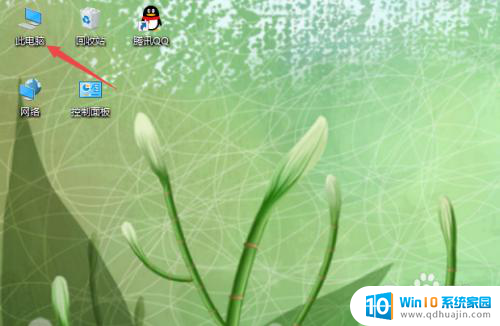
2.然后点击管理;
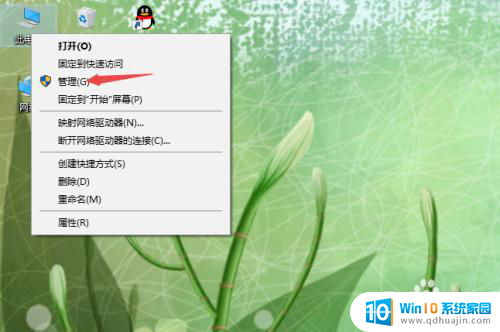
3.之后点击设备管理器;
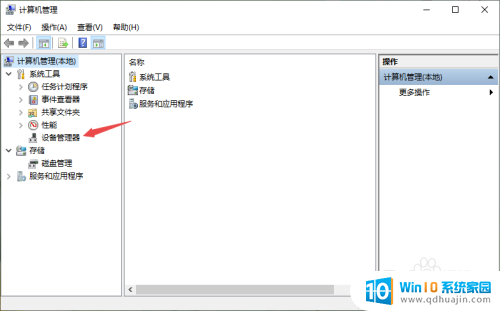
4.然后点开通用串行总线控制器;
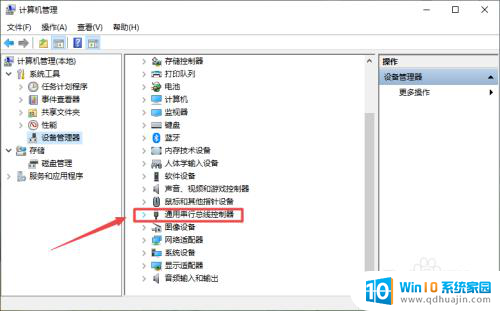
5.之后找到被禁用的USB接口,然后右击该接口;
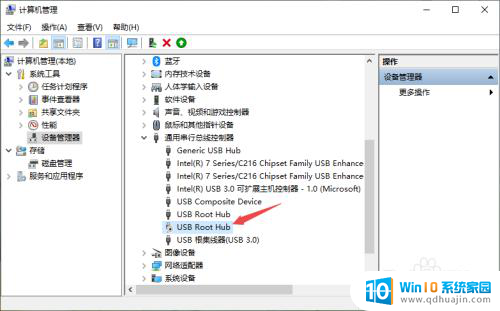
6.之后点击启用设备;
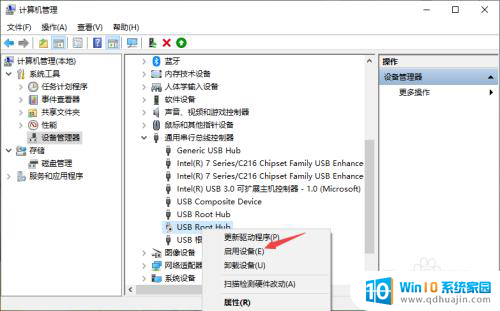
7.启用后效果如图所示,这样我们的U盘就会显示出来了。
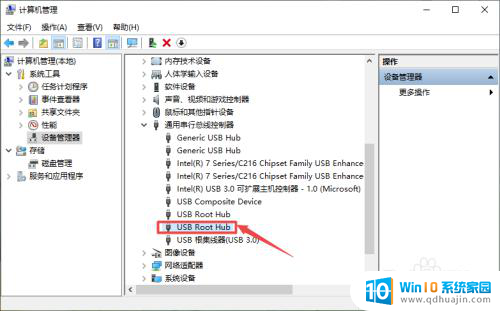
以上就是U盘插上后没有反应的全部内容,如果有不清楚的用户可以参考以上步骤进行操作,希望对大家有所帮助。
u盘插上有提示音没反应 U盘插入电脑有声音但无显示怎么办相关教程
热门推荐
电脑教程推荐
- 1 文件夹怎么锁定密码 网络上如何给文件夹设置密码
- 2 电脑如何压缩照片 电脑图片压缩方法
- 3 笔记本电脑可以接外置摄像头吗 外接摄像头怎么在笔记本上使用
- 4 电脑如何设置开关机时间 电脑定时开机和关机的详细教程
- 5 excel里的文字怎么复制到word Excel表格文字复制到Word
- 6 共享的文件另一台电脑怎么查看 文件共享后怎么在另一台电脑上查看
- 7 怎么查找电脑mac地址 如何在Windows系统下查看自己电脑的MAC地址
- 8 笔记本电池显示电源已接通 未充电 笔记本电源已连接未充电怎么办
- 9 怎样在电脑日期下看到农历 电脑日历如何显示农历日期
- 10 电脑监视器是干嘛的? 电脑监视器的图解使用指南
win10系统推荐
- 1 萝卜家园ghost win10 64位家庭版镜像下载v2023.04
- 2 技术员联盟ghost win10 32位旗舰安装版下载v2023.04
- 3 深度技术ghost win10 64位官方免激活版下载v2023.04
- 4 番茄花园ghost win10 32位稳定安全版本下载v2023.04
- 5 戴尔笔记本ghost win10 64位原版精简版下载v2023.04
- 6 深度极速ghost win10 64位永久激活正式版下载v2023.04
- 7 惠普笔记本ghost win10 64位稳定家庭版下载v2023.04
- 8 电脑公司ghost win10 32位稳定原版下载v2023.04
- 9 番茄花园ghost win10 64位官方正式版下载v2023.04
- 10 风林火山ghost win10 64位免费专业版下载v2023.04